- Firewall-blokeringer, forældede cachelagrede DNS-data og softwareinkompatibilitet er alle mulige årsager til, at Windows 11's VPN ikke fungerer.
- Nogle brugere har bekræftet, at geninstallation af netværksadapterenheder gør en forskel.
- Deaktivering af firewalls kan også nemt løse dette irriterende problem.

xINSTALLER VED AT KLIKKE PÅ DOWNLOAD FIL
Denne software vil reparere almindelige computerfejl, beskytte dig mod filtab, malware, hardwarefejl og optimere din pc til maksimal ydeevne. Løs pc-problemer og fjern virus nu i 3 nemme trin:
- Download Restoro PC Repair Tool der følger med patenterede teknologier (patent tilgængeligt her).
- Klik Start scanning for at finde Windows-problemer, der kan forårsage pc-problemer.
- Klik Reparer alle for at løse problemer, der påvirker din computers sikkerhed og ydeevne
- Restoro er blevet downloadet af 0 læsere i denne måned.
Flere og flere brugere opgraderer til Windows 11. Nogle kontaktede os om det faktum, at de ikke kan oprette forbindelse til deres VPN'er, efter at de har opgraderet til Microsofts seneste desktop-platform.
De har også rapporteret problemer med Windows 11 Always on VPN, der ikke fungerer sammen med f.eks. NordVPN, Kaspersky og andre VPN-tjenester.
Når VPN'er ikke virker, kan brugernes pc'er ikke oprette forbindelse til dem. Hvis din VPN ikke fungerer i Windows 11, kan de potentielle opløsninger nedenfor måske hjælpe.
Hvordan kan jeg manuelt tilføje og oprette forbindelse til VPN'er i Windows 11?
Når VPN-apps ikke fungerer som forventet på Windows 11, kan du i stedet prøve at oprette forbindelse til en VPN-tjeneste manuelt via Indstillinger. For at gøre det skal du tilføje en VPN-forbindelse i Indstillinger. Sådan kan du manuelt tilføje en VPN i Windows 11:
- Tryk på Start knappen for at vælge den fastgjorte Indstillinger app.
- Vælg derefter Netværk og internet fanen i venstre side af Indstillinger.
- Klik på VPN navigationsmulighed.

- Tryk på Tilføj VPN knap.
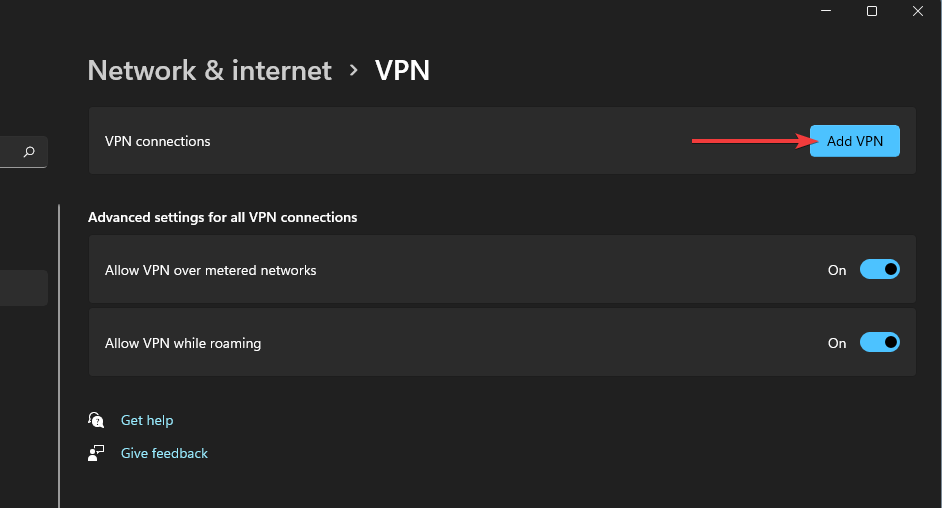
- Udfyld VPN-forbindelse vindue med alle de nødvendige detaljer.
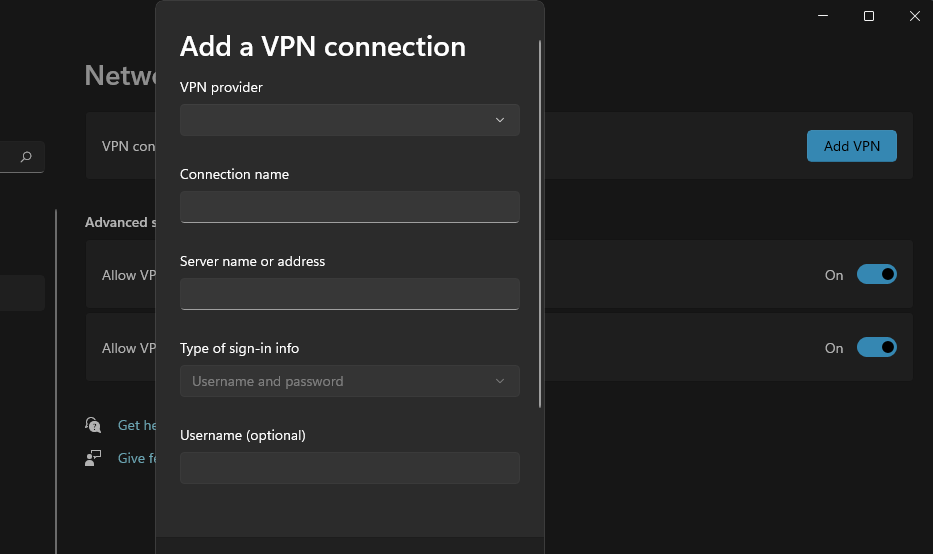
- Tryk på Gemme knap.
- Herefter kan du vælge en Forbinde mulighed for din VPN-tjeneste under Tilføj VPN knap.
Hvad kan jeg gøre, hvis Windows 11's VPN ikke virker?
1. Opdater Windows 11
- Åben Indstillinger fra Start menu.
- Klik på Windows opdatering fanen til venstre for Indstillinger.
- Vælg Søg efter opdateringer mulighed.
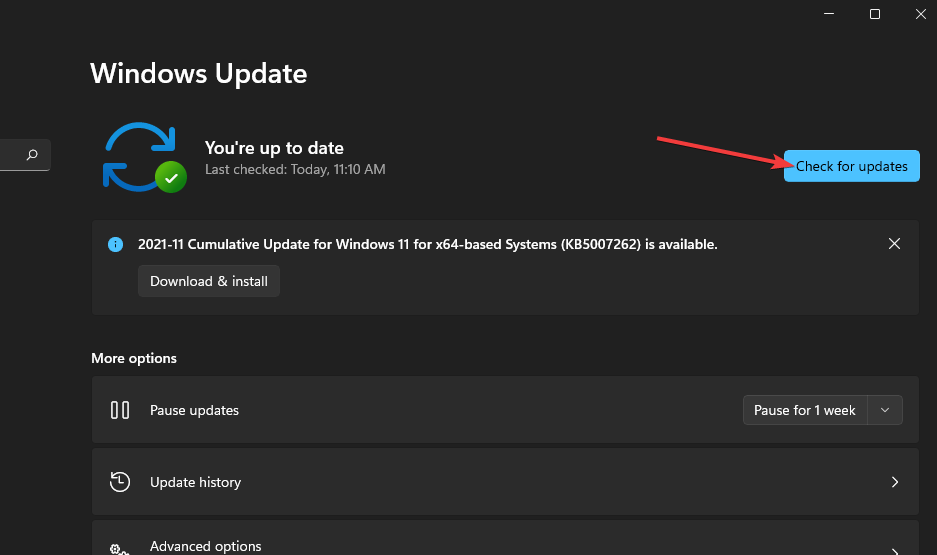
- Download og installer derefter alle Windows 11 patch-opdateringer, der er tilgængelige for dig.
2. Geninstaller WAN miniport netværksadaptere
- Først skal du højreklikke på Start proceslinjeknap og vælg Enhedshåndtering.
- Dobbeltklik på Netværksadaptere kategori for at udvide den.
- Højreklik WAN miniport (IP) og vælg Afinstaller enhed mulighed.
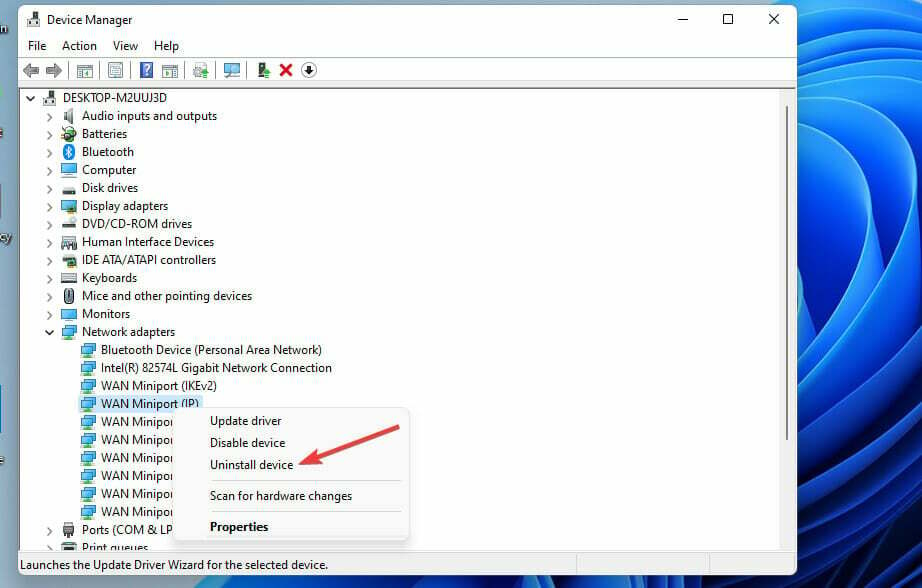
- Vælg Afinstaller på bekræftelsesprompten.
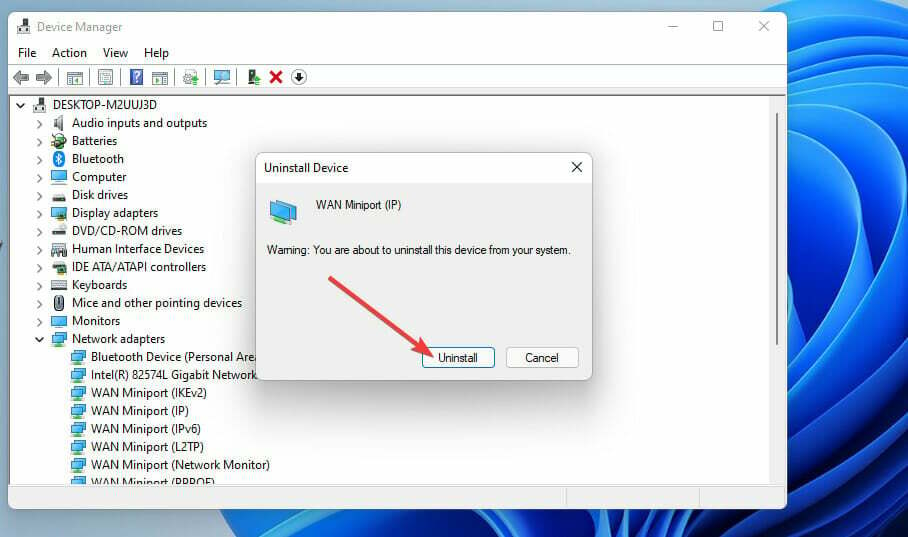
- Gentag de to foregående trin for WAN-miniport (PPTP) og WAN-miniport (IPv6) enheder.
- Klik derefter på Handling menu. Vælg Scan efter hardware ændrer mulighed der for at geninstallere adapterne.
- Klik Strøm og Genstart på den Start menu.
3. Skyl DNS'en
- Klik på forstørrelsesglas ikonet på proceslinjen.
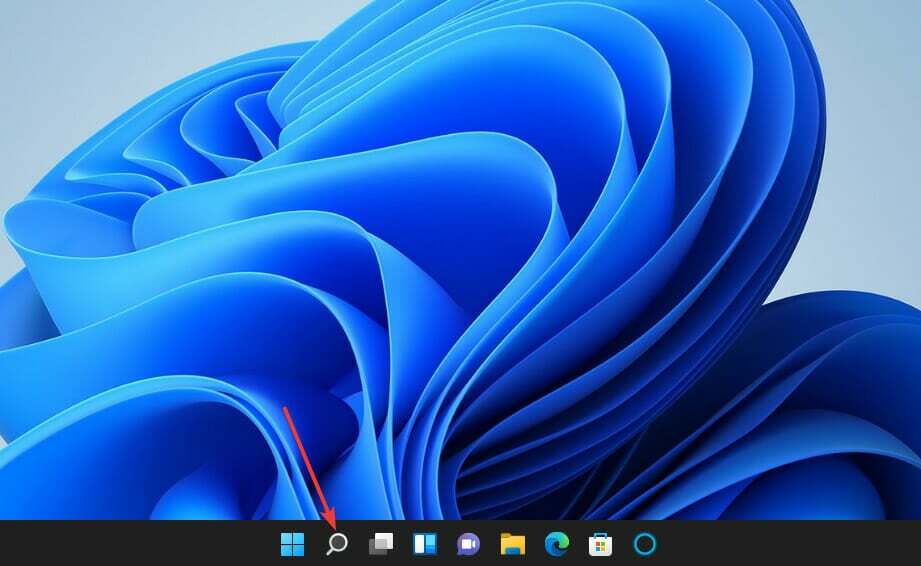
- For at finde Kommandoprompt, gå ind i cmd søgeord i søgefeltet.
- Klik derefter på Kommandoprompt’s Kør som administrator mulighed.
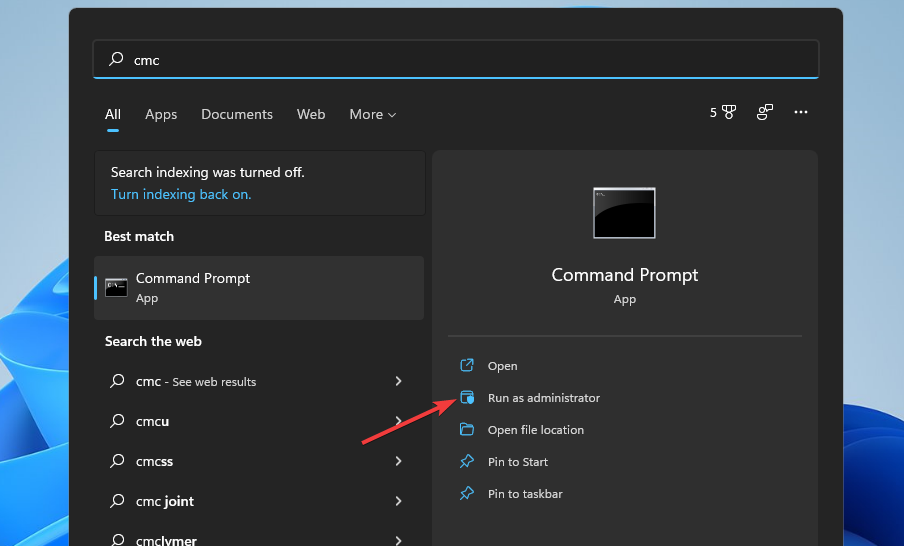
- Indtast disse separate kommandoer ved at trykke på Gå ind efter hver:
ipconfig /release
ipconfig /flushdns
ipconfig /forny
netsh int ip nulstilling
netsh winsock nulstilling - Luk Kommandoprompt.
- Vælg Strøm, derefter Genstart Startmenuindstillinger.
4. Deaktiver internetprotokol version 6
- Få søgeværktøjet frem med dets handy Windows tasten + S tastaturgenvej.
- Gå ind netværksforbindelser i søgetekstfeltet.
- Klik Se netværksforbindelser for at åbne vinduet, som du kan se nedenfor:
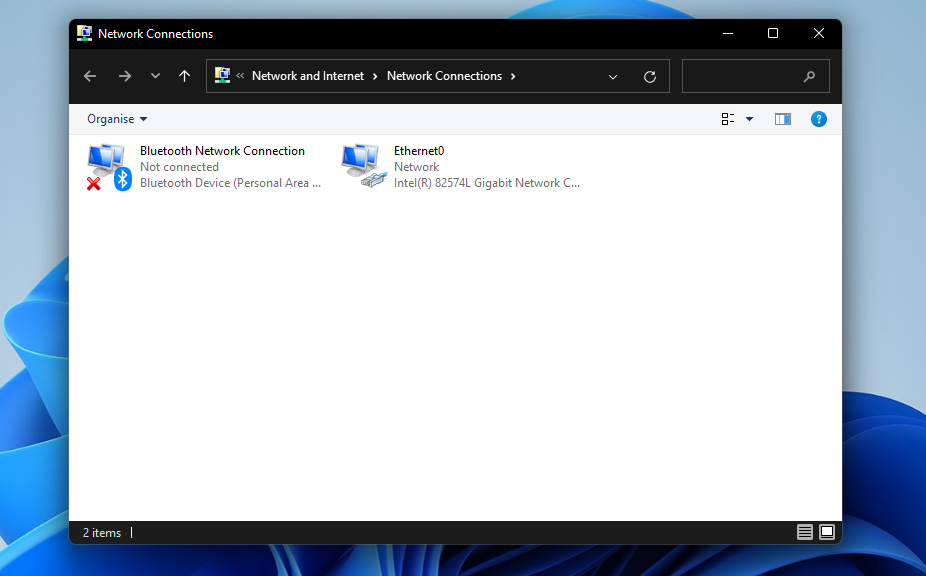
- Højreklik på din VPN netværksadapter der for at vælge Ejendomme.
- Fjern markeringen i det valgte Internetprotokol version 6 afkrydsningsfelt.
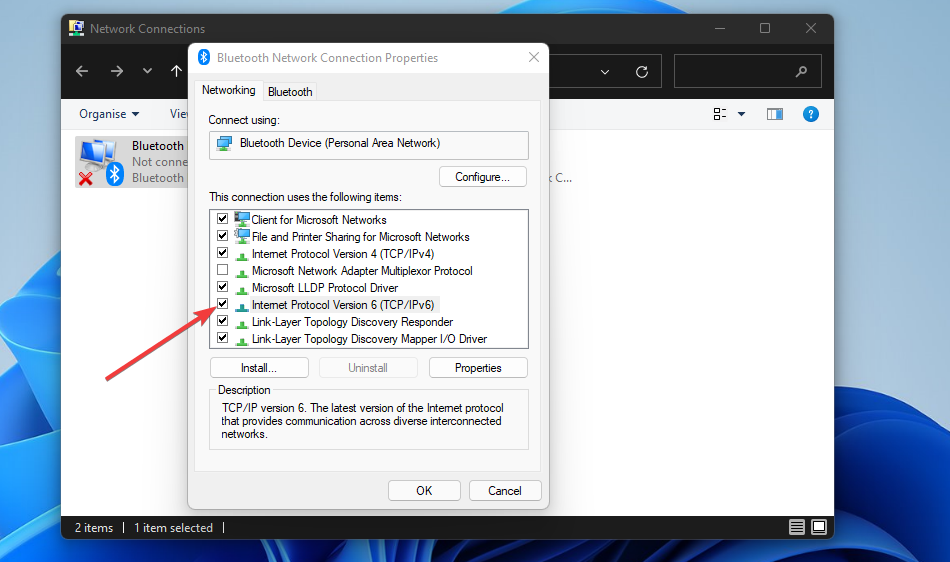
- Klik Okay at anvende ændringerne.
5. Deaktiver proxyindstillinger
- Åbn Indstillinger vindue.
- Klik på Netværk og internet fanen.
- Vælg Fuldmagt mulighed.
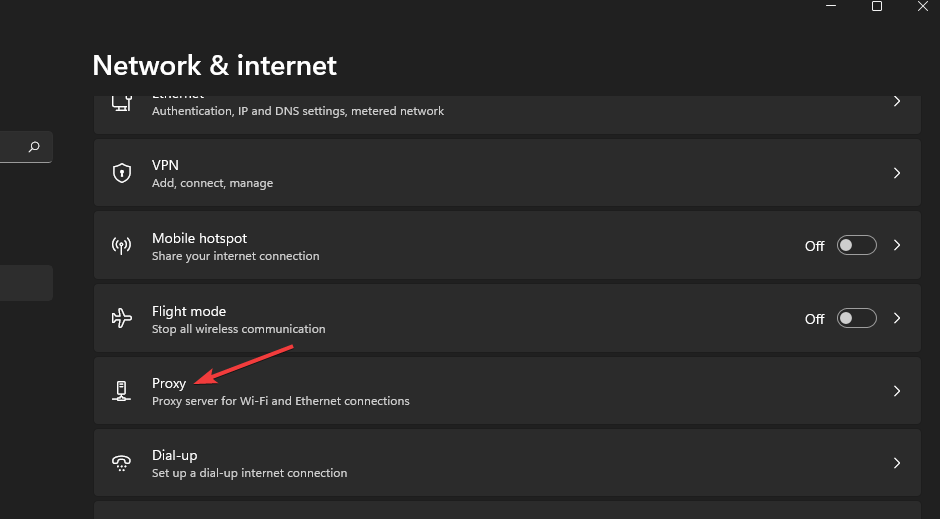
- Hvis Brug proxyserver er aktiveret, skal du trykke på Opsætning mulighed.
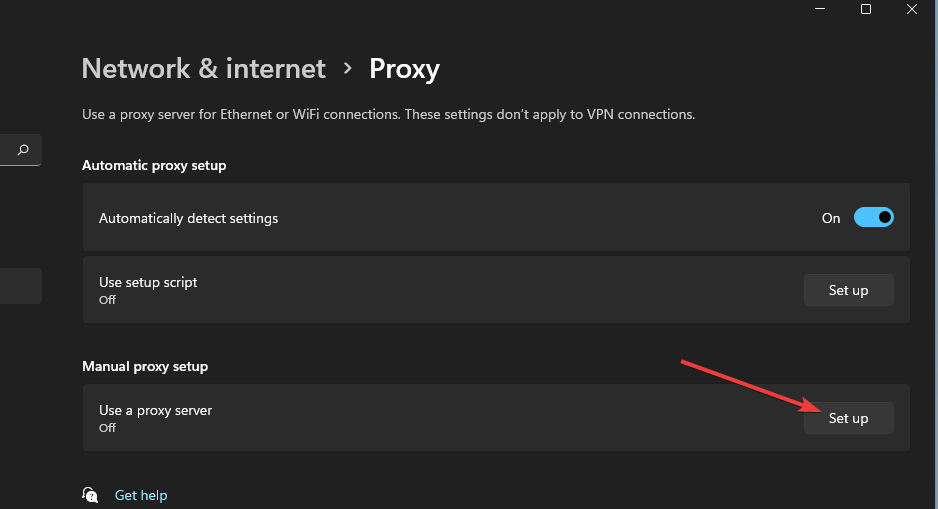
- Drej derefter på Brug proxyserver mulighed.
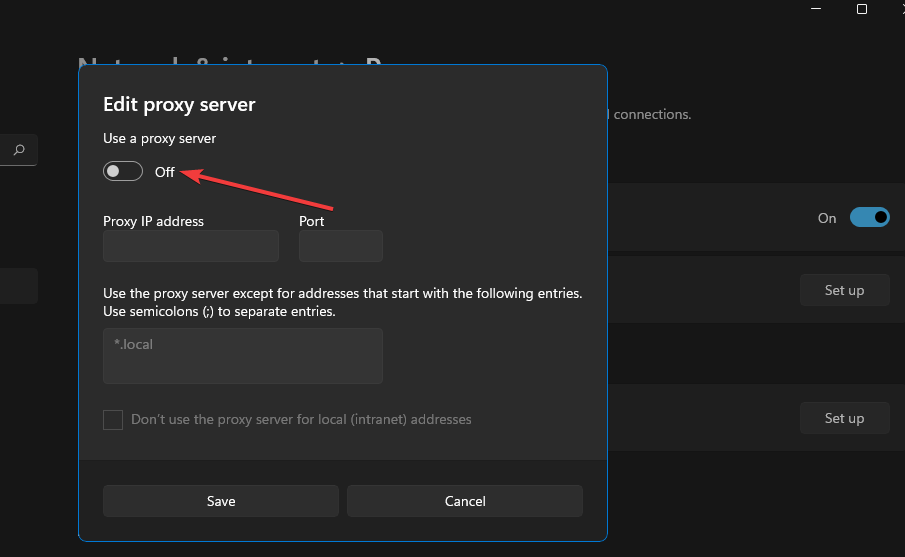
- Tryk på Gemme knap.
6. Sluk firewalls
- Tryk på søgeværktøjerne Windows tasten + S genvejstast.
- Indtast nøgleordet firewall i søgeværktøjet.
- Vælg Windows Defender Firewall søgeresultat.
- Klik derefter på Slå Windows Defender Firewall til eller fra for navigation mulighed i venstre side af Kontrolpanel.
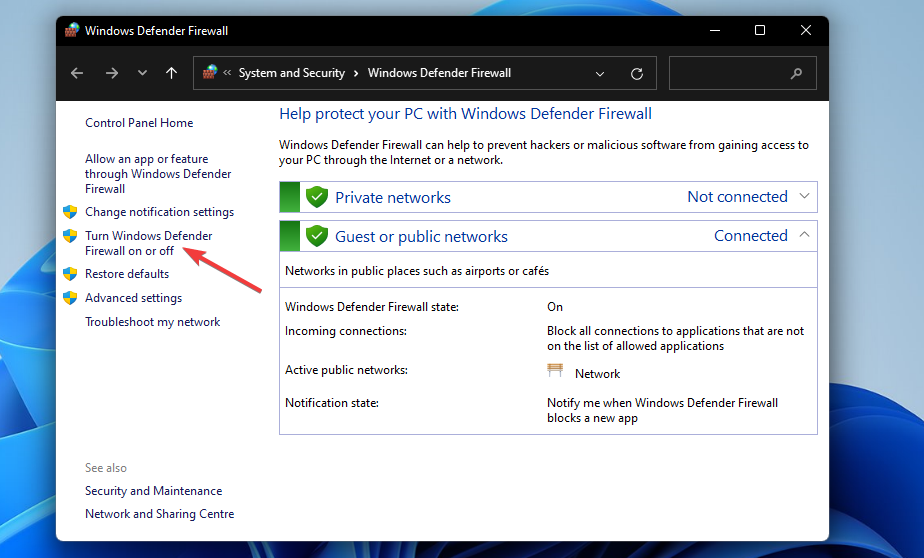
- Vælg Sluk Windows Defender Firewall radioknapper.
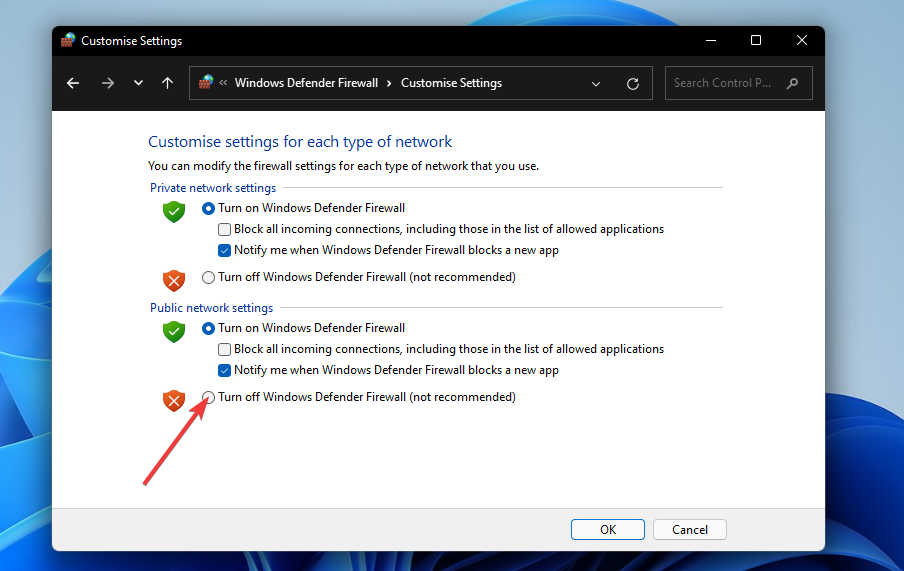
- Klik Okay for at anvende indstillingerne og forlade vinduet.
Hvis du har installeret tredjepart antivirus- eller firewallsoftware, deaktiver den via dens kontekstmenu. Højreklik på dit antivirusværktøjs systembakkeikon for at åbne dets kontekstmenu, som sandsynligvis vil omfatte en deaktiveringsindstilling. Vælg at deaktivere dit antivirusprogram i et par timer, før du opretter forbindelse til en VPN-server.
Hvis denne løsning løser problemet, skal du ændre det Windows Defender Firewall's indstillinger for din VPN-software. For at gøre det skal du klikke på Tillad en app gennem firewallen mulighed.
Sørg for atOffentlig og Privat afkrydsningsfelter for din VPN-software er markeret. Så kan du slå firewallen til igen.
7. Konfigurer en undtagelse for UDP
- At bringe op Løb tilbehør, tryk på Windows og R tastaturtaster på samme tid.
- Indtast denne tekst Løb’s Åben boksen og klik Okay:
regedit - Åbn derefter denne nøgle i Registreringseditor vindue:
HKEY_LOCAL_MACHINE\SYSTEM\CurrentControlSet\Services\PolicyAgent - Højreklik derefter på Politikagent tasten for at vælge Ny, derefter DWORD (32-bit).
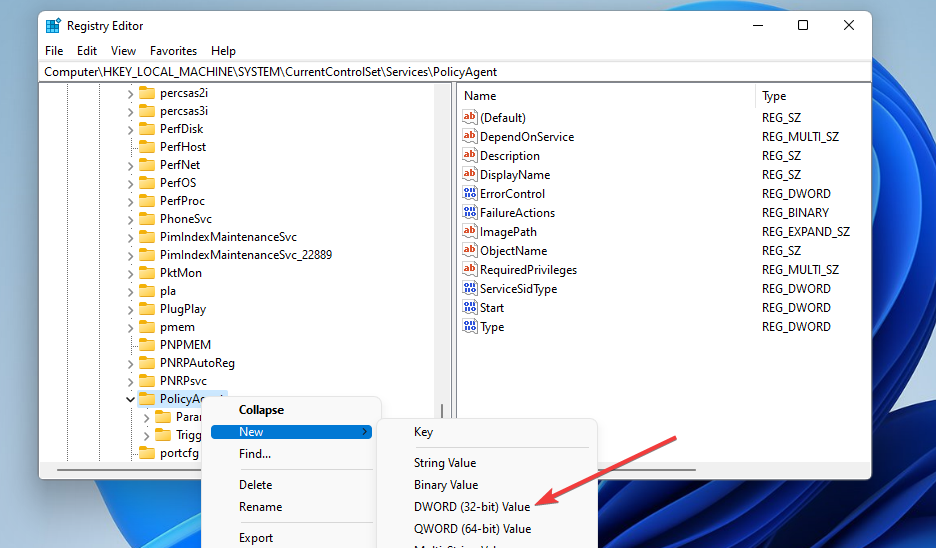
- Input AssumeUDPEncapsulationContextOnSendRule for DWORDs titel.
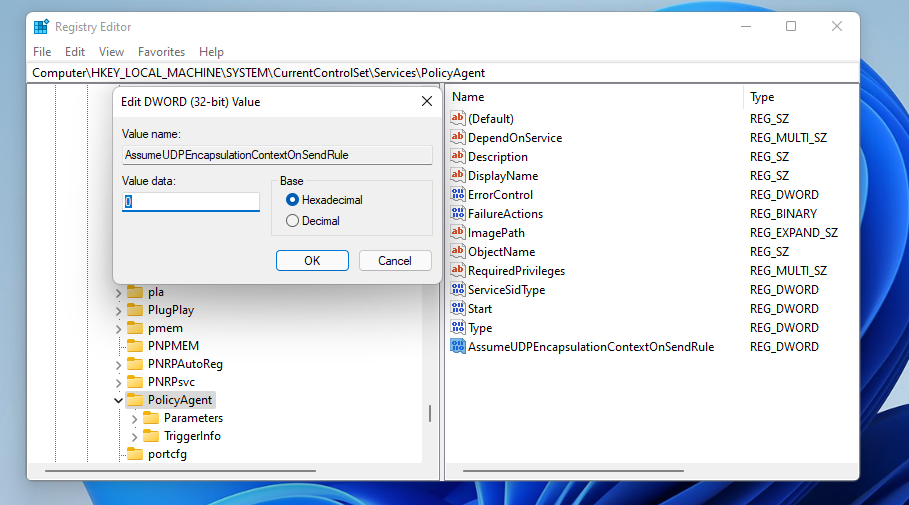
- Dobbeltklik på AssumeUDPEncapsulationContextOnSendRule DWORD, du lige har sat op.
- Input 2 indenfor Værdidataboks for at erstatte den aktuelle værdi.
- Tryk derefter på Okay knappen for at bekræfte.
8. Geninstaller din VPN-software
- Tryk på Windows og x tasterne på samme tid, og vælg Løb på menuen, der dukker op.
- Indtast derefter dette Løb kommando og tryk Gå ind:
appwiz.cpl - Vælg din VPN-software på programlisten.
- Klik Afinstaller og eventuelle bekræftelsesmuligheder for at fjerne VPN-softwaren.
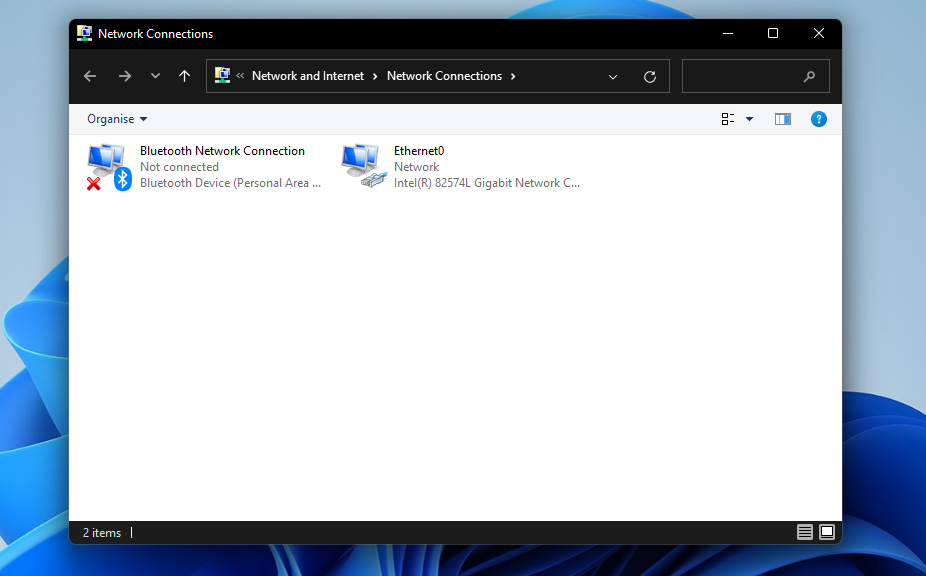
- Genstart Windows 11, når du har afinstalleret VPN-softwaren.
- Åbn derefter downloadsiden for din VPN-software i en browser. Vælg at downloade den seneste version derfra.
- Geninstaller VPN-softwaren med dens opsætningsguide.
Alternativt kan du afinstallere VPN-software med tredjeparts afinstallationsværktøjer. IOBit Uninstaller er en god freeware-mulighed, hvormed du både kan afinstallere din VPN-software og slette eventuelle resterende filer eller registreringsnøgler, den efterlader.
9. Nulstil Windows 11
BEMÆRK
Du skal geninstallere din VPN-software og alle andre apps, der ikke var forudinstalleret med din stationære eller bærbare computer efter nulstilling af Windows 11. Derfor foreslås nulstilling af platformen som en sidste udvej.
- Lancering Indstillinger ved at trykke på Windows og jeg nøgle samtidigt.
- Klik på Genopretning navigationsmulighed på System fanen.

- Tryk på NulstilPC knap til Nulstil denne pc værktøj.
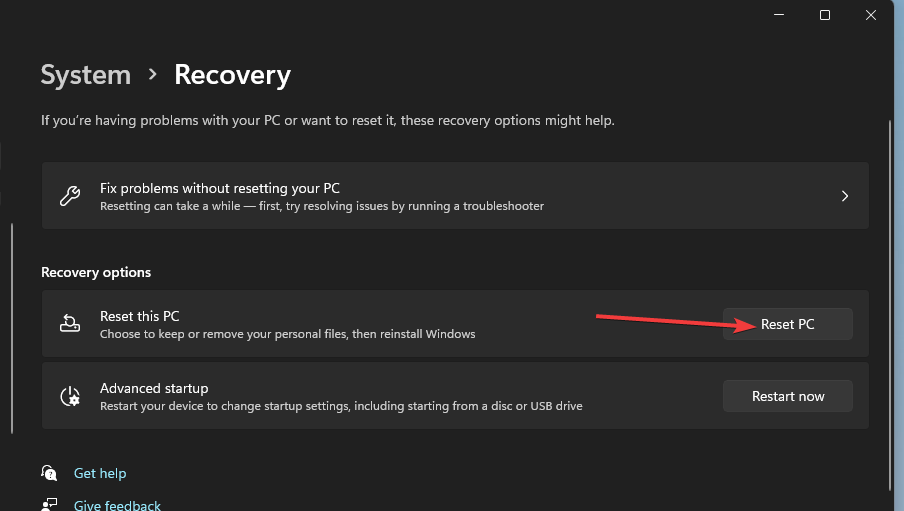
- Vælg Behold mine filer i vinduet Nulstil denne pc.
- Vælg derefter Cloud download eller Lokal geninstaller mulighed, som du foretrækker.
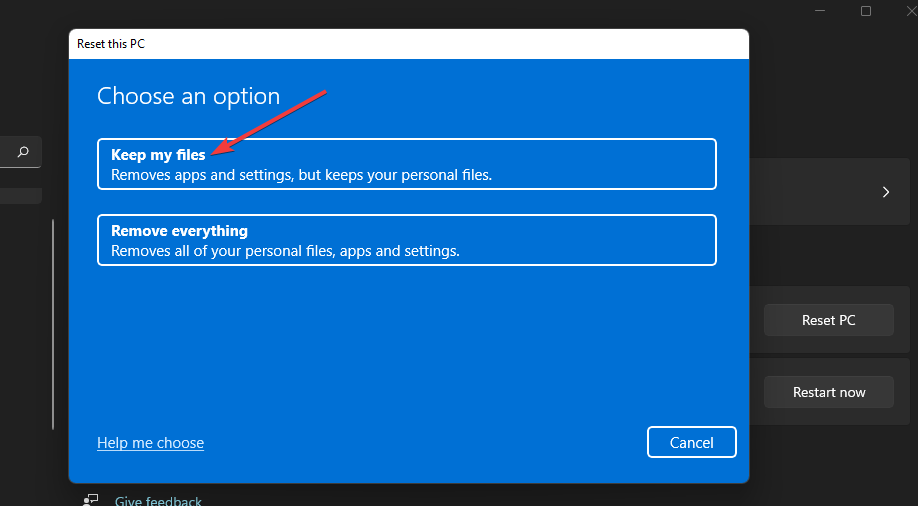
- Vælg Næste mulighed, og klik Nulstil at bekræfte.
Hvad er de bedste VPN-muligheder til Windows 11?
Der er en hel del VPN-softwarepakker, der er fuldt kompatible med Windows 11, vi anbefaler. Vores 3 bedste VPN-muligheder fuldt kompatible med Windows 11 guide giver yderligere oplysninger om disse VPN'er.
Men før du overvejer andre muligheder, prøv at rette op på din nuværende VPN, der ikke fungerer i Windows 11 med de potentielle opløsninger ovenfor. Brugere har bekræftet, at nogle af disse potentielle opløsninger har rettet, at deres VPN'er ikke fungerer på Windows 11.
Endnu mere, lær, hvad du skal gøre, hvis VPN'en ikke opretter forbindelse på din pc. Du bør ændre din protokol og forny din DNS, som beskrevet i vores guide, og være sikker på, at dette ikke er de eneste tips, du skal anvende.
Der kunne også være flere måder at reparere VPN'er, der ikke fungerer i Windows 11. Hvis du rettede din VPN til ikke at fungere i Windows 11 med en anden metode, så lad os vide om det i kommentarfeltet nedenfor. Du kan også tilføje eventuelle spørgsmål, du har om at rette VPN'er i Windows 11 der.


![Fix: L2TP VPN-problemer [blokeret / reagerer ikke]](/f/59adafd98b4c738932dfa14072857f80.png?width=300&height=460)